Kuidas iPadi rakendust sundida või sulgeda
Kui teil on vaja sulgeda rakendus kuna see käitub ebakorrektselt või kahtlustate, et see põhjustab muid probleeme, näiteks iPadi aeglustamine, siis nupul Avaleht klõpsamine seda tööd ei tee. Siit saate teada, kuidas sulgeda rakendus, mis ei tööta õigesti.
Need juhised kehtivad töötavate seadmete kohta iOS 7 ja hiljem.
Kuidas rakendust sundida sulgema
Rakenduse sundsulgemiseks avage multitegumtöö ja juhtimisekraan. Et sinna saada, topeltklõpsake nuppu Kodu iPadi allosas. Kodunupp on füüsiline nupp, mis asub vahetult iPadi ekraani all, mida kasutatakse Touch ID. Võite ka kasutada multitegumtöö žestid; näpistage nelja või viie sõrmega ekraani mis tahes kohta.

Rakenduste vahetaja kuvatakse koos viimati avatud iPadi rakendustega, mis kuvatakse kogu ekraanil akendena. Iga akna kohal on ikoon koos nimega. Pühkige vasakult paremale ja kerige uusi rakendusi, nii et kui kõnealune rakendus pole teie viimati kasutatud, saate seda siiski kasutada.
Hoidke sõrme rakenduse aknal, mille soovite sulgeda, seejärel libistage sõrm ekraani ülaossa, ilma sõrme iPadi ekraanilt tõstmata. See liigutus lülitab rakenduse välja. Mõelge sellele kui iPadi akna eemaldamisele.
Mis siis, kui rakenduse sulgemine probleemi ei lahenda?
Järgmine samm pärast rakenduse sundsulgemist on iPadi taaskäivitamine. Kui klõpsate Unerežiimi/äratuse nupp seadme ülaosas läheb iPad magama.
iPadi taaskäivitamiseks hoidke unerežiimi/äratuse nuppu mitu sekundit all, kuni näete juhiseid iPadi väljalülitamiseks libistamiseks. Järgige neid juhiseid ja oodake, kuni iPadi ekraan läheb pimedaks, enne kui klõpsate selle uuesti sisselülitamiseks nuppu Sleep/Wake.
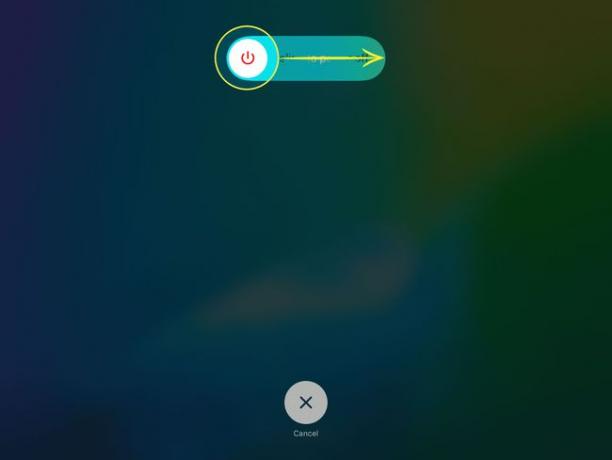
Kui konkreetsel rakendusel on probleeme ja taaskäivitamine ei lahenda seda, kustutage rakendus, seejärel laadige see uuesti App Store'ist alla. Rakenduse uuesti installimiseks ei pea te selle eest maksma. Siiski kaotate kõik, mis rakendusse salvestati, välja arvatud juhul, kui rakendus seda pilve salvestab – näiteks Evernote salvestab märkmeid Evernote'i serveritesse.
Kas ma pean rakendustest alati sundima?
The iOS keskkond teab, millal kasutate rakendust või vajate selle taustal töötamist. Kui vahetate, teatab iOS rakendusele, et tal on mõni sekund aega selle tegevuse lõpetamiseks. Samuti võib rakendus jätkata oma tööd, enne kui see passiivseks muutub, ja iOS annab neile rakendustele vajaliku töötlemisvõimsuse.
Sellised rakendused nagu Apple Music suudavad muusikat esitada ka siis, kui need on passiivsed. Nad jätkavad seda, välja arvatud juhul, kui te sunniviisiliselt lõpetate või nende juurde naasete ja taasesitust ei peata.
Kõigi muude rakenduste puhul peatab iOS mõnele muule rakendusele lülitumisel teie kasutatava rakenduse ega saa enam ressursse, nagu protsessor, ekraan ja kõlar.
Te ei pea rakendusi sunniviisiliselt sulgema, välja arvatud juhul, kui rakendus töötab valesti.
